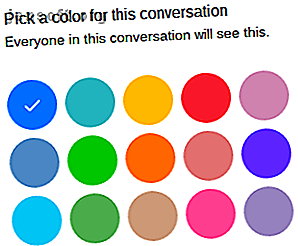
20 skjulte Facebook Messenger-tricks, du skal prøve
Reklame
Selvom du sandsynligvis bruger Facebook Messenger hver dag, garanterer vi, at der stadig er nogle Facebook Messenger-hemmeligheder, du ikke kender til. Med det i tankerne er her nogle Facebook Messenger-tricks og -funktioner, du skal prøve lige nu.
1. Foretag tale- og videoopkald
Facebook Messenger er ikke kun til tekstbeskeder. Det er meget simpelt at starte et tale- eller videoopkald ved hjælp af knapperne øverst i dit chatvindue.
Du kan også efterlade en stemmemeddelelse, når du vil. Hvis den person, du vil tale med, ikke er i nærheden, skal du bare lade dem en besked, de kan lytte til senere.
2. Del din placering
Hvis du nogensinde har brug for at lade dine venner vide nøjagtigt, hvor du er, hopper du i en chat med dem, rammer de tre prikker og vælger Placering . Din ven får øjeblikkeligt et kort, der viser din nøjagtige position.
Der er selvfølgelig et stærkt privatlivsargument mod at afsløre din placering for Mark Zuckerberg. Men du kan være sikker på, at du kan slette dine placeringsdata fra Facebook Sådan vises og slettes din placeringshistorik på Facebook Sådan vises og slettes din placeringshistorik på Facebook Hvis du har slået lokaliseringshistorik til i Facebook-appen, logges din nøjagtige placering til historikken --- selv når du ikke bruger appen. Læs mere, hvis du ønsker det.
3. Tilføj kaldenavne
Du har sandsynligvis få få venner, der går ved et kaldenavn, der er helt ikke relateret til deres rigtige navn på Facebook. Du har muligvis også venner, der har ændret efternavne gennem årene, men du ser ud til at huske deres gamle navne.
Skift dig selv forvirringen, og brug Messenger's kaldenavnsfunktion til at minde dig, hvem alle disse mennesker er. Klik bare på deres navn, og du skal se muligheden for at tilføje deres kaldenavn.
4. Brug klistermærker, GIF'er og tommelfingeren
Facebook har integreret en hel masse klistermærker, som du kan bruge i beskeder, med forskellige tilgængelige stilarter, og du kan vælge dine favoritter for at holde dem let tilgængelige.
Hvis klistermærker ikke er din ting, har Facebook integreret Giphy i Messenger, så du kan finde næsten ethvert GIF, du kan lide, og indsætte det med et par klik. Det hele er meget let.
Der er også en hurtig tommelfinger-knap, du kan bruge til en simpel reaktion på en meddelelse. De fleste mennesker er ikke klar over, at du også kan ændre størrelsen på den ved at holde tommelfingeren, inden du sender.
Du bør også gøre dig opmærksom på, hvad cirklerne betyder i Facebook Messenger Facebook Messenger-ikoner og symboler: Hvad betyder de? Facebook Messenger-ikoner og symboler: Hvad betyder de? Facebook Messenger-symboler og -ikoner har betydninger. Denne artikel forklarer, hvad disse symboler og ikoner er, og hvordan man bruger dem. Læs mere .
5. Brug Facebook Messenger som et boardingpas
Nogle flyselskaber giver passagererne mulighed for at modtage deres flyopdateringer og tjekke meddelelser via Facebook Messenger. Og når du ankommer til lufthavnen, kan du faktisk bruge Facebook Messenger som dit boardingkort.
Endnu bedre er det, hvis du har brug for at booke din flyrejse igen, kan du gøre det hele via Messenger.
6. Send penge via Facebook Messenger
Skal du betale en ven tilbage for noget? Dyk bare ind i Messenger og betal dem direkte.
Klik på de tre prikker, og vælg Betalinger . Første gang du gør dette skal du tilslutte et betalingskort til din konto. Når du stryger til venstre, mens du foretager en transaktion, kan du vælge et tema, f.eks. Vinflasker eller cupcakes.
7. Start en gruppechat
I stedet for at videresende dine samtaler mellem venner, skal du starte en gruppechat med alle de relevante parter, så du kan sortere tingene på én gang. Alle får alle opdateringer, og ingen går glip af noget vigtigt.
Du kan også navngive dine grupper og knytte dem til toppen, så hvis du har en langvarig gruppechat, der går med dine familiemedlemmer eller dine bowlingvenner, kan du holde det organiseret og let at finde.
8. Mute Messenger-underretninger
Hvis du nogensinde har været i en aktiv gruppechat, har du sandsynligvis bemærket, at det kan være en særlig form for tortur. Underretninger for hver eneste meddelelse kan virkelig begynde at komme på nervene.
Så løs problemet ved at slå hele gruppechatten af. Du kan slå samtale i et bestemt tidsrum - 15 minutter, en time, otte timer, 24 timer - eller du kan vælge, indtil jeg tænder for det på ubestemt tid.
9. Skift samtale farve

Syge af Smurfy blå? Klik på en kontakt, og vælg Skift farve . Dette ændrer samtalefarve for alle i chatten, selvom det er en gruppechat.
10. Kontroller meddelelser fra ikke-venner
Som standard ser du kun meddelelser fra dine kontakter, selvom du lejlighedsvis får en besked fra en fremmed. Hvis du vil kontrollere disse meddelelser, skal du gå til Indstillinger> Personer> Meddelelsesanmodninger .
11. Send nogle tilfældige tavshed

Hvis du kender en der kunne bruge en dosis sødhed, kan du åbne en chat med dem og skrive @dailycute . Det vil øjeblikkeligt få et søde billede til dig og sende det.
12. Fjern forhåndsvisninger
Hvis du har vist dine meddelelser på din låseskærm, er det en rigtig god ide at forhindre Messenger i at vise indholdet af dine meddelelser i disse meddelelser. Du ønsker ikke rigtig, at dine venner skal kunne se private chats, mens din telefon er på bordet foran dem.
For at fjerne forhåndsvisninger, skal du bare gå ind i indstillingerne og fjerne markeringen af indstillingen Vis forhåndsvisninger .
13. Tag fotos i Messenger
I stedet for at tage et foto med din telefons kamera-app og derefter uploade det til Messenger, kan du faktisk bare klikke på kameraikonet for at få jobbet gjort. Tag en hurtig selfie eller et foto af noget, du har brug for at dele, og det sendes med det samme.
Du kan også holde knappen nede for at optage en video med det samme værktøj, som har muligheder for at bruge bagkameraet, udvide din visning og mere.
14. Tegn på dine billeder
Ikke alle er tilfredse med et simpelt foto. Nogle gange er du nødt til at trække på det eller skrive lidt information for at gøre det klart, hvad modtageren skal lære af billedet. Så klik på Rediger, mens du ser dit billede, og tilføj de ændringer, der kræves.
15. Send Spotify-spor i Messenger
Hvis du har Spotify-appen installeret på din enhed, kan du sende Spotify-spor til venner via Messenger. Din ven bliver nødt til at have Spotify installeret for at afspille sporet, men de bliver bedt om at installere det, hvis de ikke har det installeret.
Klik bare på de tre prikker i din Messenger-chat, vælg Spotify og naviger i Spotify-appen for at finde det ønskede spor. Vælg sporet, og tryk på send. Færdig!
16. Installer kompatible apps
Der er snesevis af apps, der er kompatible med Messenger, der kan bruges til at forbedre din oplevelse.
Du finder emoji-tastaturer, Bitmoji, GIF-tastaturer, meme-apps og vejr-apps. Hvis du vil integrere en ny app, skal du ramme de tre prikker fra enhver samtale og rulle ned på listen over kompatible apps, der aktuelt er på din enhed. Klik på Installer, når du har fundet en, du vil bruge.
17. Spil basketball på Messenger
Hvis du vil have en hurtig basketballkamp med en ven - og hvem gør det ikke? - skal du blot sende en basketball-emoji til dem, og tryk så på beskeden. Derfra skal du bare skubbe for at få det i rammen, hvilket får dig et punkt. Når du til sidst går glip af rammen, slutter dit spil, og din score bliver rangeret og sendt til din ven, så de kan prøve at slå den.
18. Brug dit telefonnummer
Ikke alle har en Facebook-konto, så utroligt, som det kan se ud til. Hvis du vil bruge Facebook Messenger uden en Facebook-konto Sådan bruges Messenger uden Facebook Sådan bruges Messenger uden Facebook Det er let at bruge Messenger uden en Facebook-konto. Processen kræver blot installation af en app og konfiguration af den. Læs mere, bare installer Messenger-appen på din smartphone, så den identificerer dig ved dit telefonnummer.
19. Hil en Uber eller Lyft i Messenger
Uber og Lyft er integreret i Facebook, men de skal installeres på din enhed, og du har brug for at indstille tingene første gang du bruger dem gennem Messenger. Bare tryk på de tre prikker og vælg Transport .
Første gang du bliver snakket gennem installationsprocessen. Fra da af kan du se Uber / Lyft som en anden af dine kontakter og chatte med det for at få dig en tur. Betaling sker ved hjælp af dine detaljer i Uber- eller Lyft-appen.
20. Opret genveje til kontakter (kun Android)
Android-brugere kan opsætte en genvej til deres foretrukne kontakter. Vælg bare den kontaktperson, du ønsker i Messenger, hold fingeren kort på den, så vises en menu. Vælg Opret genvej, så er du færdig. Du kan organisere dette på samme måde som ethvert andet Android-appikon.
Endnu flere tip til Facebook Messenger
Vi er ikke engang kommet tæt på listen over alle de forskellige Facebook Messenger tip og tricks, så sørg for at du fortæller os om hemmeligheder, som vi har mistet.
Og hvis du gerne vil lære mere om at bruge Facebooks messaging-app, kan du se vores artikler om, hvordan du flytter samtaler mellem dine Messenger-indbakke og Facebook Messenger-privatlivets fred vedrører Facebook Messenger-privatliv: Alt hvad du behøver at vide Facebook Messenger-privatliv: Alt hvad du har brug for Vid Er du bekymret for Facebook Messenger-privatliv? Skal du være det? Vi ser på apprettighederne og sagen til beskyttelse af dine beskeder med en anden app. Læs mere .
Udforsk mere om: Facebook Messenger, Onlinemeddelelser, .

